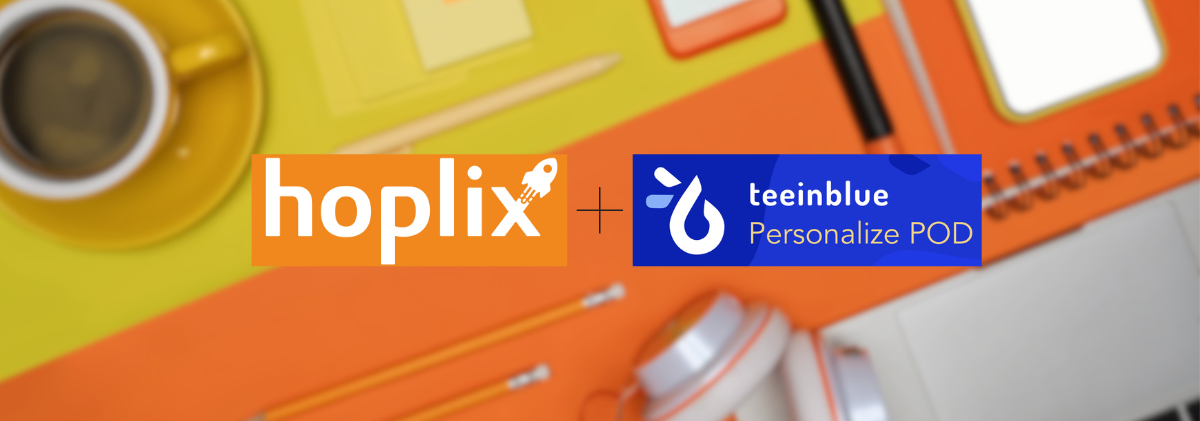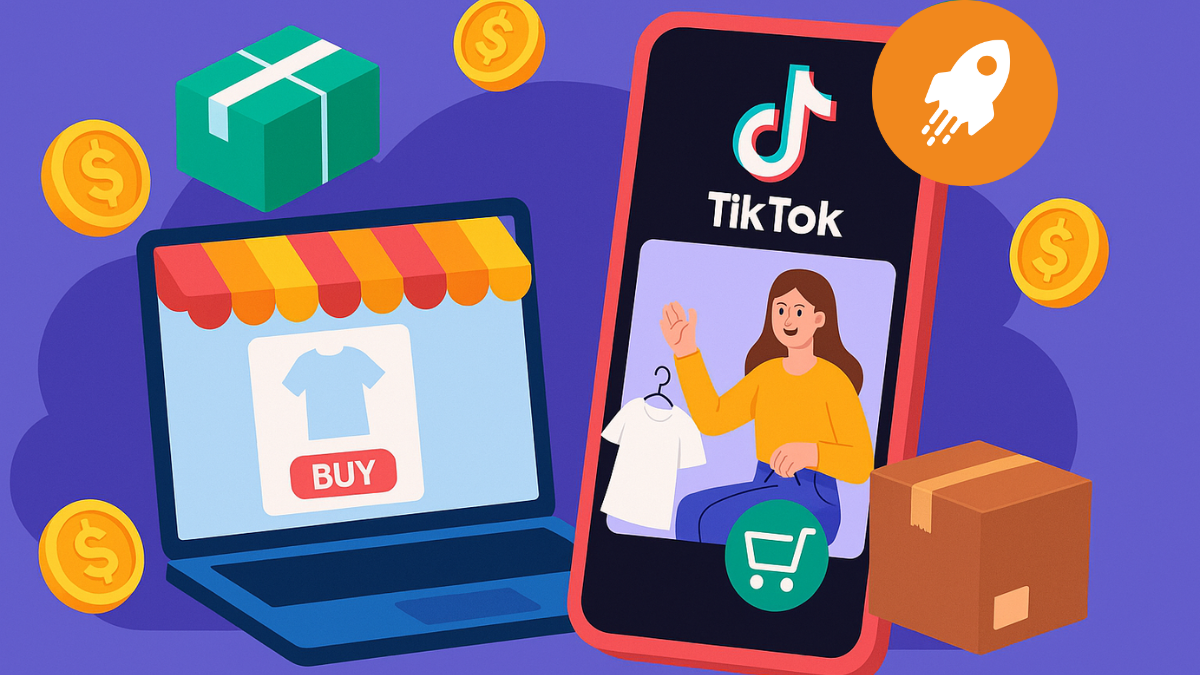Teeinblue è un’applicazione progettata per la personalizzazione di prodotti destinati al print on demand su Shopify. La sua funzione principale è permettere a chi gestisce un negozio online di offrire prodotti personalizzati in modo semplice e scalabile. Con questa integrazione è possibile configurare varianti illimitate, aggiungere testi, immagini, clipart e visualizzare anteprime in tempo reale, migliorando l’esperienza di acquisto e riducendo errori di produzione. Questo rende più immediato il collegamento tra creatività e vendita, con la possibilità di gestire ordini in modo centralizzato. Nelle sezioni successive sarà analizzato come funziona l’integrazione con Shopify e in che modo può essere utilizzata insieme a fornitori come Hoplix.
Come funziona l’integrazione shopify con teeinblue
L’integrazione Shopify con Teeinblue consente di collegare direttamente i prodotti del proprio store a un sistema di personalizzazione avanzato. Dopo aver importato i prodotti dal fornitore print on demand, come Hoplix, è possibile associarli a grafiche create su Teeinblue e renderli disponibili all’acquisto con anteprime dinamiche. Il flusso tipico include:
-
Creazione del prodotto base su Hoplix.
-
Importazione nello store Shopify tramite l’app Plixpod.
-
Configurazione delle personalizzazioni su Teeinblue.
-
Associazione degli artwork ai prodotti importati.
-
Pubblicazione delle campagne con mockup realistici.
Questo processo permette di avere un sistema integrato di gestione, in cui Shopify gestisce le vendite, Hoplix la produzione e Teeinblue la personalizzazione. Nella parte successiva sarà descritto come creare concretamente un prodotto e collegarlo all’applicazione.
Creare prodotti print on demand con teeinblue
Per avviare un prodotto personalizzato è necessario partire da un catalogo di articoli disponibili in print on demand. Una volta scelto il prodotto da Hoplix, viene importato nello store Shopify e configurato su Teeinblue. In questa fase si applicano le grafiche agli articoli e si impostano le opzioni di personalizzazione che l’utente finale potrà modificare. Le anteprime generate permettono al cliente di verificare in tempo reale il risultato finale. Alcuni passaggi chiave:
-
Selezione del prodotto da catalogo Hoplix.
-
Creazione di artwork su Teeinblue con elementi grafici personalizzabili.
-
Configurazione delle opzioni di personalizzazione (testo, colore, immagini).
-
Applicazione dell’artwork al prodotto importato su Shopify.
-
Caricamento di mockup per la visualizzazione nella scheda prodotto.
Questi elementi semplificano la gestione dei flussi di vendita. Nel prossimo paragrafo si analizzerà il controllo e l’evasione degli ordini tramite Teeinblue.
Gestione degli ordini con l’applicazione teeinblue
Gli ordini ricevuti attraverso Shopify vengono sincronizzati con Teeinblue, che genera automaticamente i file di stampa necessari per l’evasione. La piattaforma può essere collegata via API ai fornitori di produzione o, in alternativa, permette di esportare i dati in file CSV. Questa doppia possibilità garantisce flessibilità:
-
Con connessione API, l’ordine viene inviato direttamente al fornitore.
-
Con file CSV/XLS, si esportano le informazioni comprensive di SKU e link al file grafico.
Il sistema garantisce il controllo totale dell’intero flusso, dall’acquisto fino alla consegna. Nella fase successiva sarà illustrato l’uso del caricamento CSV con Hoplix.
Integrazione csv tra teeinblue e hoplix
Teeinblue consente di gestire le personalizzazioni anche tramite integrazione CSV. In questo caso si scaricano gli ordini dall’app e si compilano con i dati corretti relativi agli SKU Hoplix. Ogni prodotto Hoplix ha un codice specifico che identifica modello, taglia e colore. Ad esempio:
-
topcrop|S|pinkper un crop top rosa taglia S. -
tazza-bianca|T.U.|ndper una tazza senza varianti di taglia o colore.
Una volta completato il file, questo può essere caricato nel proprio account Hoplix nella sezione Importa ordini. Il sistema riconosce il prodotto corretto e associa il file grafico personalizzato fornito da Teeinblue. Questo metodo è utile in caso di prodotti non ancora collegati tramite API. In seguito vedremo le possibilità di gestione multistore.
Vantaggi di teeinblue per store multipli
Un aspetto rilevante dell’applicazione è la possibilità di gestire più negozi Shopify da un unico account. Questo significa poter centralizzare:
-
Il monitoraggio degli ordini.
-
L’assegnazione di ruoli al team.
-
La gestione di cataloghi diversi.
-
L’analisi delle campagne attive.
Chi gestisce più store può quindi utilizzare un’unica interfaccia per organizzare le vendite, con notevoli vantaggi in termini di tempo e coordinamento. L’argomento successivo riguarderà i benefici SEO e di conversione che derivano dall’uso delle anteprime in tempo reale.
Benefici delle anteprime in tempo reale
Mostrare ai clienti l’anteprima in tempo reale delle personalizzazioni aumenta la fiducia e riduce il rischio di resi. Teeinblue integra un motore di visualizzazione che permette al cliente di modificare testi, immagini e colori e vedere immediatamente il risultato. Questo comporta:
-
Maggiore trasparenza nel processo d’acquisto.
-
Incremento del tasso di conversione.
-
Riduzione delle contestazioni post-vendita.
La visualizzazione immediata del prodotto finale rappresenta un fattore competitivo per ogni store Shopify che integra il print on demand. L’ultimo paragrafo mostrerà come Teeinblue si inserisce nel panorama del print on demand e nel futuro del settore.
Teeinblue e il futuro del print on demand
L’integrazione tra Teeinblue e Shopify, supportata da fornitori come Hoplix, evidenzia come la personalizzazione sia destinata a diventare un elemento centrale nel mercato print on demand. La combinazione tra gestione ordini automatizzata, anteprime realistiche e possibilità di lavorare su più store contemporaneamente rende la piattaforma adatta a supportare la crescita di e-commerce di ogni dimensione. Il sistema CSV garantisce flessibilità, mentre l’integrazione API assicura rapidità. L’evoluzione del settore punta a prodotti sempre più personalizzabili e a processi più efficienti. Teeinblue rappresenta oggi una delle soluzioni più complete per chi desidera integrare personalizzazione e produzione su Shopify in modo semplice e scalabile.
Come funziona l’app Teeinblue sul tuo negozio Shopify
Come abbiamo detto in precedenza, Teenblue è un applicazione di Shopify.
In questo articolo vedremo come creare prodotti su Hoplix, personalizzarli su Teenblue e venderli sul tuo negozio Shopify.
1. Crea il tuo Prodotto su Hoplix
Dopo esserti iscritto ad Hoplix.com, crea il tuo prodotto (Qui trovi una guida su come fare). Non è necessario essere precisi in questa fase, qui ci serve il prodotto come base, la vera personalizzazione avverrà su Teeinblue.
2. Importa il prodotto sul tuo negozio Shopify
utilizza questa guida per sapere come installare l’applicazione PlixPod di Hoplix al tuo negozio Shopify troverai anche le istruzioni per poter importare i prodotti ed esportare gli ordini che ricevi da shopify ad Hoplix.
3. Installa l’applicazione Teeinblue Product Personalizer sul tuo negozio Shopify
Cerca nella barra di ricerca di Shopify l’applicazione di Teeinblue e installala sul tuo store:

4. Crea il tuo artwork su Teeinblue
Una volta installata l’applicazione Teeinblue, nel menu clicca su Artwork > New ArtWork
5. Inserisci Artwork creato sui tuoi prodotti Hoplix
In questa fase dovrai inserire artworks creato con Teenbinblu sui prodotti creati Hoplix ed esportati precedente su Shopify.
Vai in Campaigns > By Shopify products > Crea Nuova campagna
6. Seleziona i tuoi prodotti creati su Hoplix
Clicca sul pulsante “New Campaign” , seleziona su quale store Shopify hai importato i prodotti.
Una volta selezionato lo store ti verranno mostrati i prodotti importati
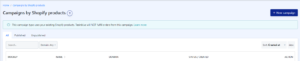
Qui troverai i prodotti che hai importato da Hoplix, e potrai inserire all’interno le tue creazioni fatte con TeeinBlue
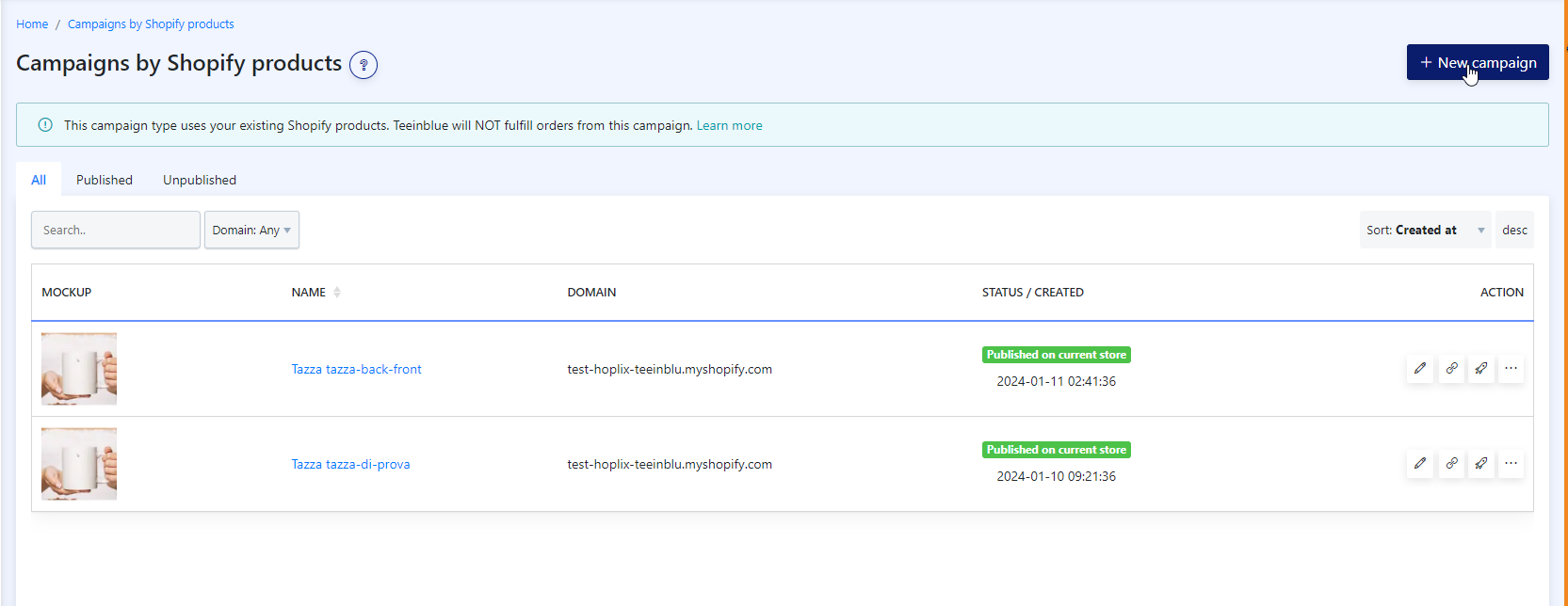
7. Applica Artwork creato su Teeninblu
Seleziona il prodotto sui cui vuoi applicare artwork di teeninblu e dal menu Action scegli “Edit Campaing” in questa pagina potrai associare il Artwork creato in precedenza con il prodotto creato su Hoplix

8. Carica un Mockup per vederlo in anteprima
Applicato l’Artwork potrai anche caricare un Mockup che verrà visualizzato nella scheda del prodotto
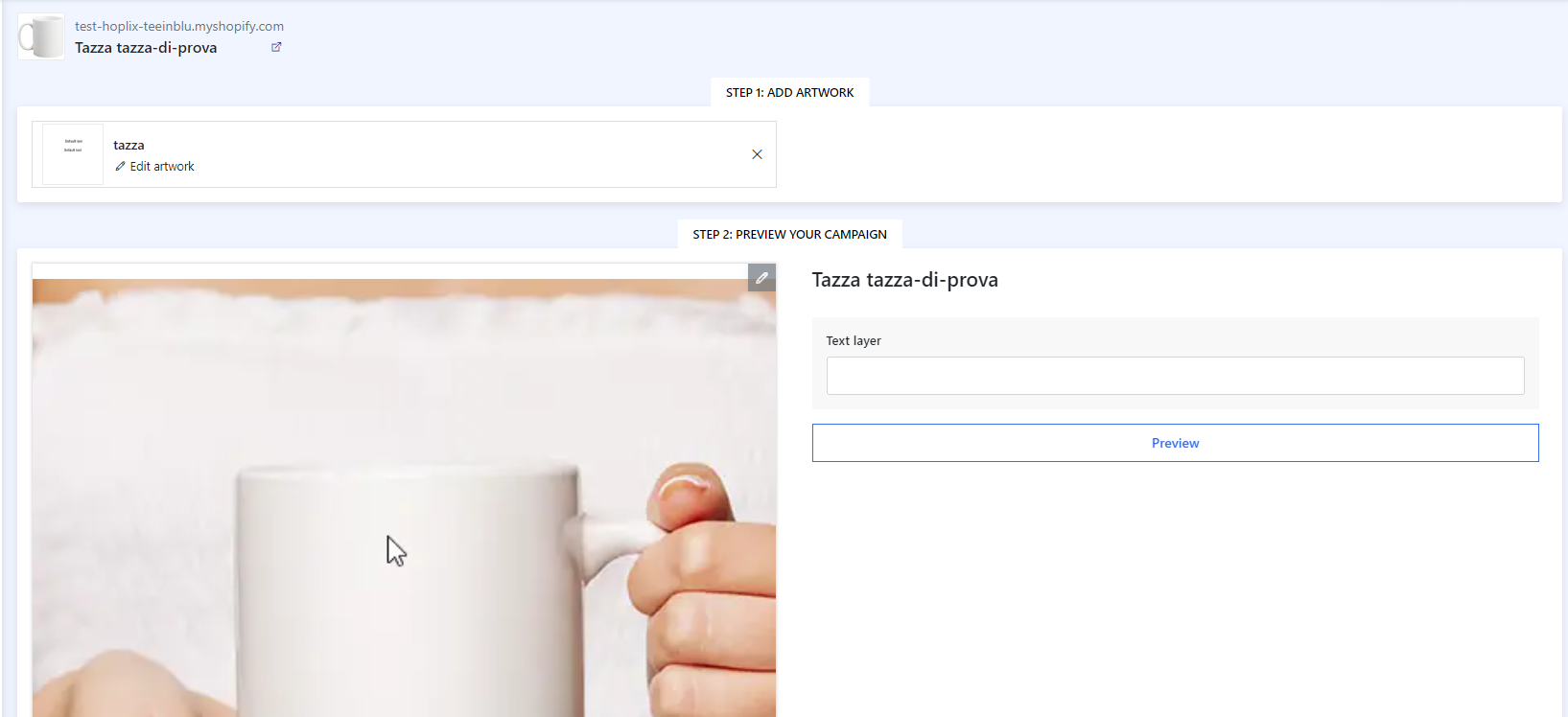
9. Lancia la Campagna
Clicca su “Lancia Campagna” in alto a destra e vedrai la tua creazione prendere vita!
Da questo Momento nella scheda del prodotto sarà presente artwork configurato su Teeninblue.
Ricordiamo che Teeinblue è un applicazione esterna ad Hoplix, dunque per qualsiasi informazione inerente al funzionamento specifico di Teeinblue, potete contattare il loro servizio clienti all’interno dell’app.
Teeinblue è utilizzabile anche attraverso l’integrazione CSV, vediamo insieme come funziona:
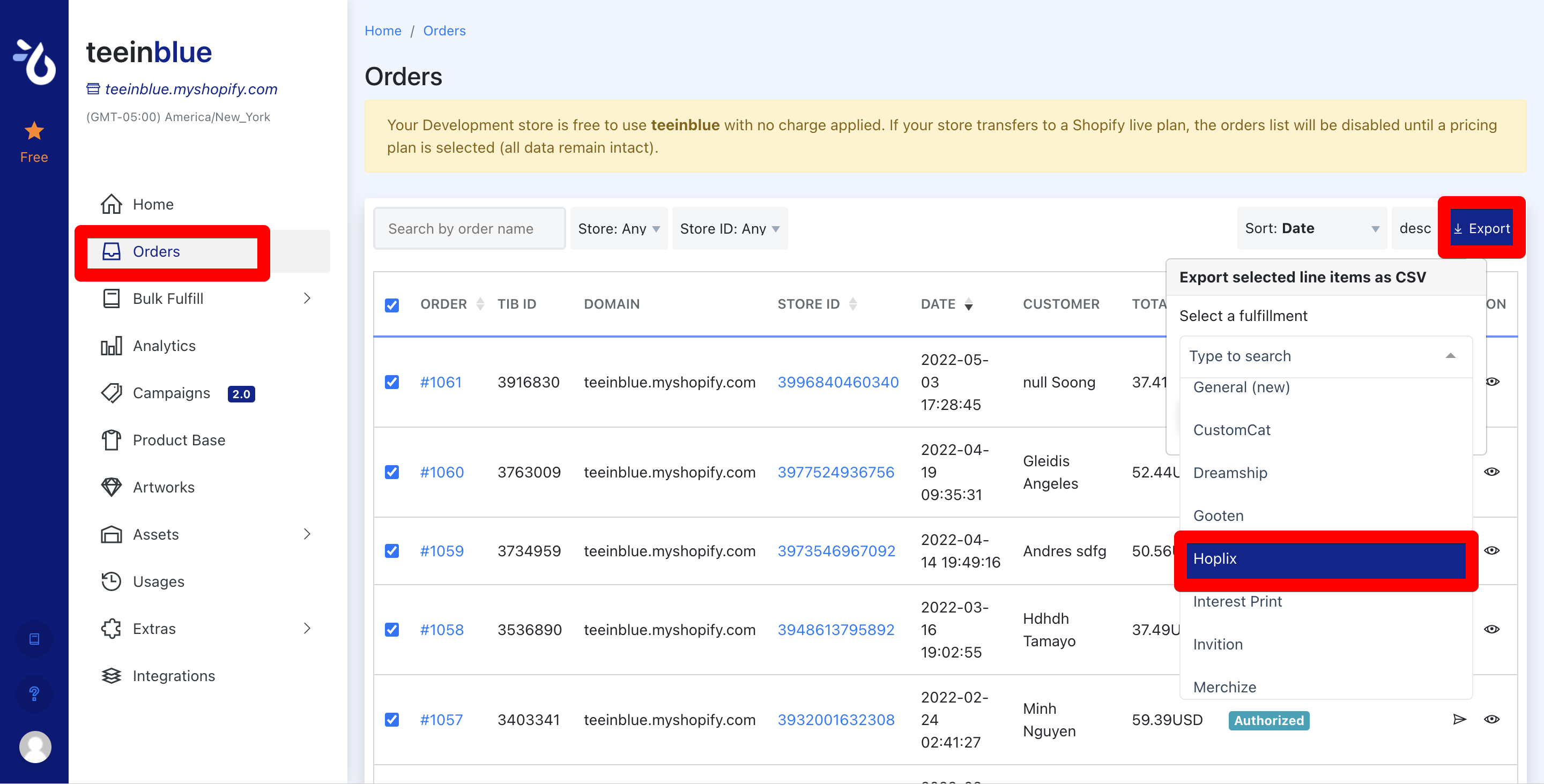
Sulla vostra applicazione Teeinblue, nella sezione Ordini, potrete esportare tutti gli ordini scaricando il file CSV per Hoplix.
Una volta fatto questo, nel file CSV dovrete inserire il Product-Sku adatto al prodotto personalizzato che avete venduto, inserendolo in questo modo:

Per chi non lo sapesse, lo sku di ogni singolo prodotto è all’interno del catalogo, cliccando sul singolo prodotto:

Esempio: Nel caso di un ordine con un Crop Top, colore rosa e taglia S, il Product-Sku da inserire sarà: topcrop|S|pink
Se il prodotto non ha taglia colore come indicato nel Product Sku Completo che trovate di seguito il codice prodotto diventa: tazza-bianca|T.U.|nd
Vi lasciamo anche la Lista intera dei Product-Sku di ogni singolo prodotto Product list Completo
Il file che scaricherete da Teeinblue sarà di questo tipo:
CREATE CAMPAIGN PLACE ORDER EXAMPLE (9)
Avrete il link dell’immagine personalizzata all’interno del file CSV, l’unica cosa da inserire in maniera corretta è il Product-Sku, su cui vorrete far stampare la grafica personalizzata dal vostro cliente.
Quando avrete completato il file CSV in maniera corretta, lo potrete caricare nel vostro account > Integrazioni > Importa CSV/XLS > Importa Ordini > Scegli File > Importa ordini contenuti nel File
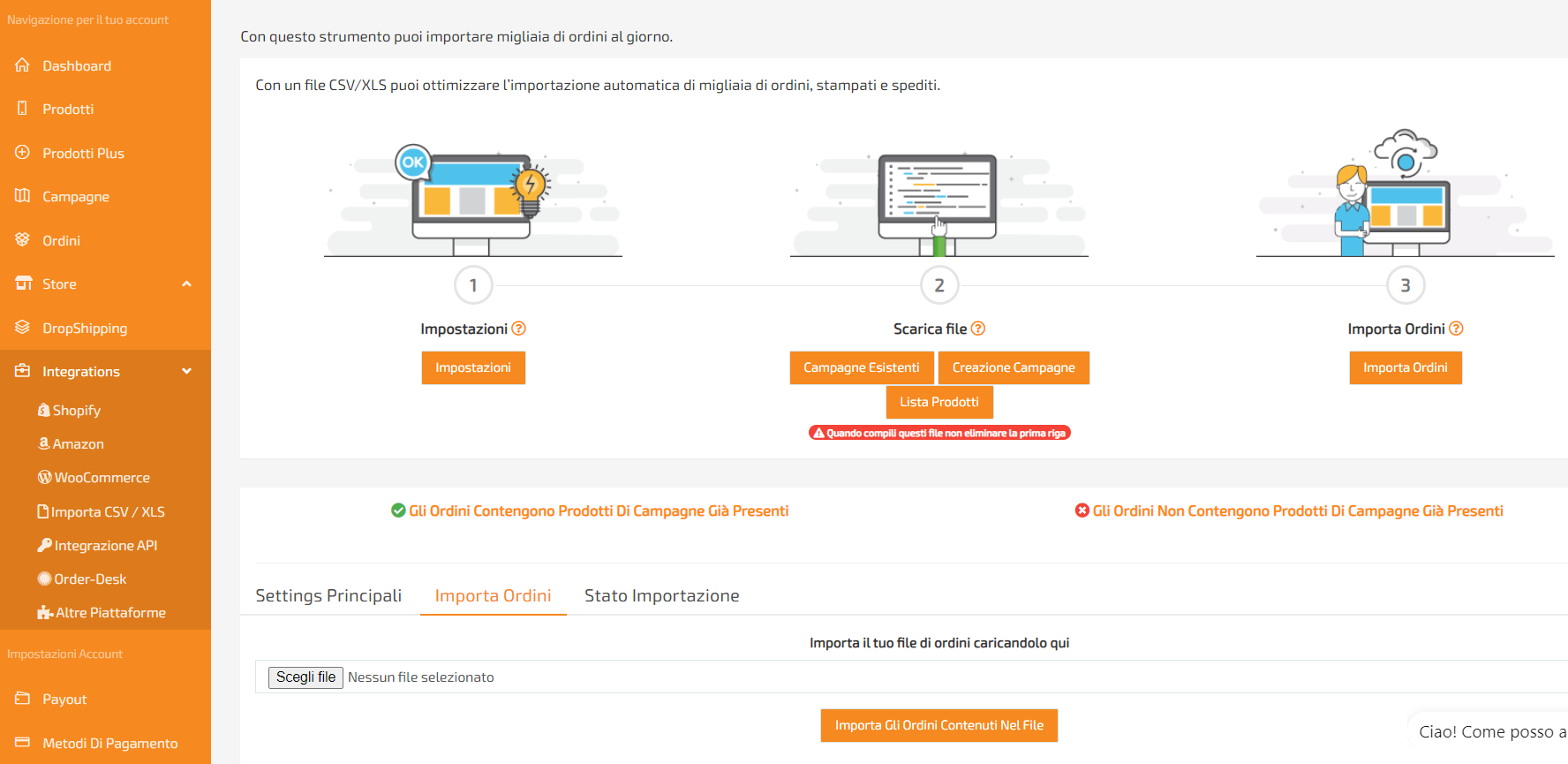
Se è la prima volta che usate il caricamento via XLS/CSV ricordate di attivare le chiavi API nel vostro account account > Settings > Api Key > Genera Api Key
Attenzione il file scaricato da Teeinblu ha estensione CSV prima di caricarlo su Hoplix va rinominato nel formato XLSX